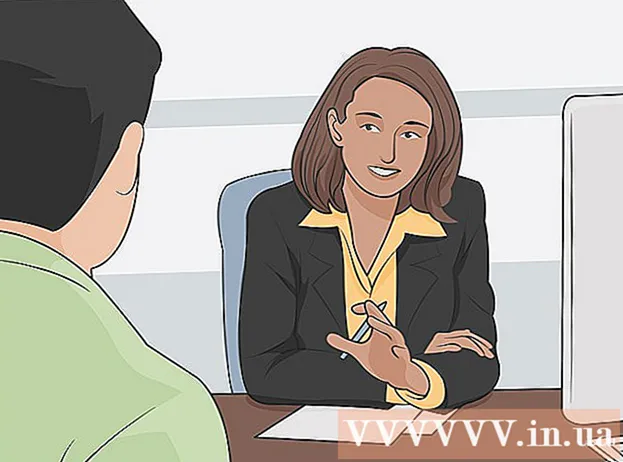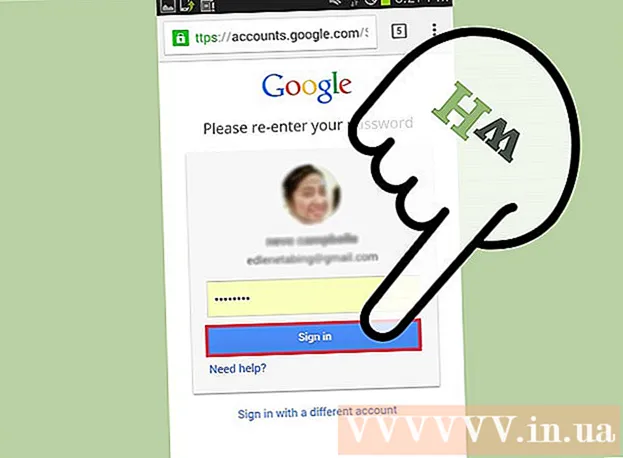Автор:
Judy Howell
Дата создания:
27 Июль 2021
Дата обновления:
10 Май 2024

Содержание
- Шагать
- Метод 1 из 2: пользователь настольного браузера
- Метод 2 из 2. Использование приложения для Android
Из этой статьи вы узнаете, как пригласить кого-нибудь в чат Google Hangouts с веб-сайта Hangouts в браузере или из мобильного приложения на вашем устройстве Android.
Шагать
Метод 1 из 2: пользователь настольного браузера
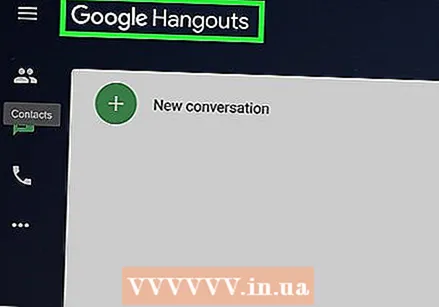 Откройте веб-сайт Google Hangouts в своем интернет-браузере. Введите Hangouts.google.com в адресную строку браузера и нажмите ↵ Enter на клавиатуре.
Откройте веб-сайт Google Hangouts в своем интернет-браузере. Введите Hangouts.google.com в адресную строку браузера и нажмите ↵ Enter на клавиатуре. - Если вы не вошли в свою учетную запись Google автоматически в браузере, войдите со своим адресом электронной почты или телефоном и своим паролем.
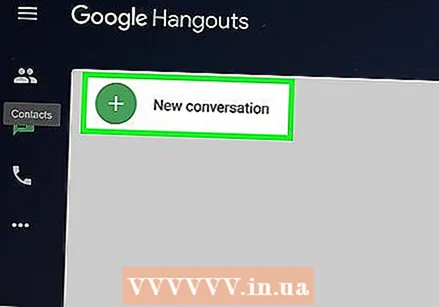 Щелкните Новый разговор. Эта кнопка выглядит как белая "+"нарисуйте зеленый кружок под логотипом Google в верхнем левом углу окна браузера.
Щелкните Новый разговор. Эта кнопка выглядит как белая "+"нарисуйте зеленый кружок под логотипом Google в верхнем левом углу окна браузера. 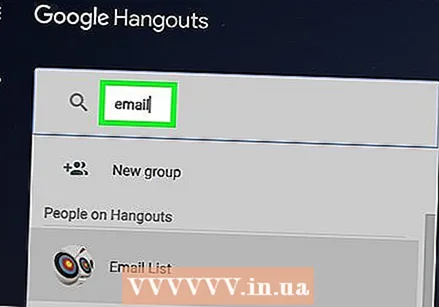 Введите имя, адрес электронной почты или номер телефона человека, которого хотите пригласить. Бар Поиск отображает все совпадающие результаты.
Введите имя, адрес электронной почты или номер телефона человека, которого хотите пригласить. Бар Поиск отображает все совпадающие результаты. 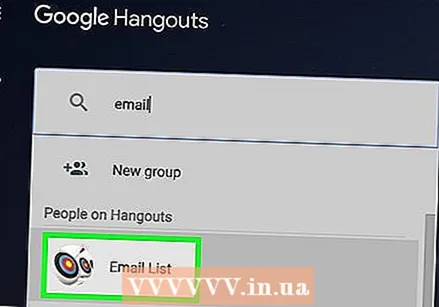 Щелкните по человеку из списка. Прокрутите вниз, чтобы найти человека, которого хотите пригласить, и нажмите на его имя или изображение, чтобы пригласить его начать разговор в Hangouts. Окно чата появится в правой части окна вашего браузера.
Щелкните по человеку из списка. Прокрутите вниз, чтобы найти человека, которого хотите пригласить, и нажмите на его имя или изображение, чтобы пригласить его начать разговор в Hangouts. Окно чата появится в правой части окна вашего браузера. 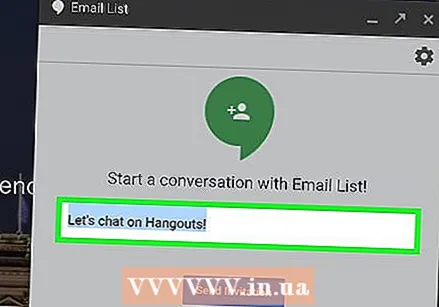 Настройте свое пригласительное сообщение. Вы увидите сообщение «Давайте поговорим в Hangouts!» В качестве приглашения по умолчанию в окне чата. Щелкните по нему и введите свой текст сообщения.
Настройте свое пригласительное сообщение. Вы увидите сообщение «Давайте поговорим в Hangouts!» В качестве приглашения по умолчанию в окне чата. Щелкните по нему и введите свой текст сообщения. 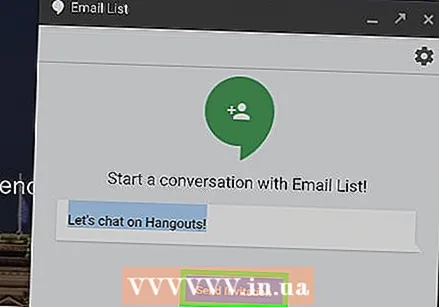 Щелкните Отправить приглашение. Это синяя кнопка под вашим приглашением в окне чата. Вы увидите зеленую галочку и подтверждающее сообщение "Приглашение отправлено!" Ваше контактное лицо немедленно получит ваше приглашение.
Щелкните Отправить приглашение. Это синяя кнопка под вашим приглашением в окне чата. Вы увидите зеленую галочку и подтверждающее сообщение "Приглашение отправлено!" Ваше контактное лицо немедленно получит ваше приглашение.
Метод 2 из 2. Использование приложения для Android
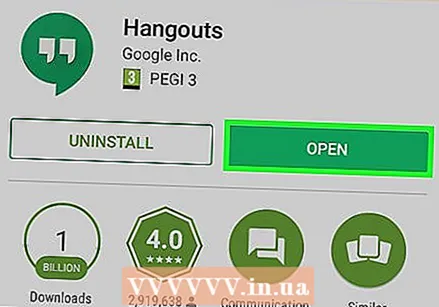 Откройте приложение Hangouts на своем устройстве Android. Значок Hangouts выглядит как зеленый пузырек с текстом с белой цитатой внутри.
Откройте приложение Hangouts на своем устройстве Android. Значок Hangouts выглядит как зеленый пузырек с текстом с белой цитатой внутри. - Если вы не вошли в свою учетную запись Google в приложении Hangouts автоматически, войдите со своим адресом электронной почты или телефоном и паролем.
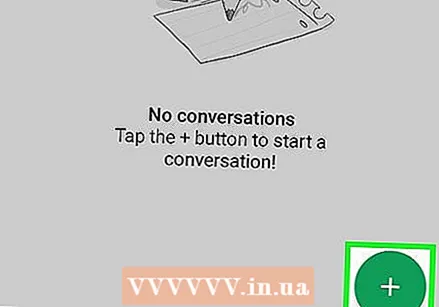 Нажмите зеленую и белую кнопку +. Он расположен в правом нижнем углу экрана. С этим вы можете выбрать из Новый разговор а также Новый видеозвонок.
Нажмите зеленую и белую кнопку +. Он расположен в правом нижнем углу экрана. С этим вы можете выбрать из Новый разговор а также Новый видеозвонок. 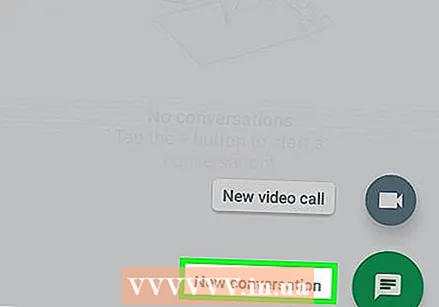 Коснитесь Новый разговор. Эта кнопка имеет вид белого пузыря речи в зеленом круге. Это сделает вас Контакты список.
Коснитесь Новый разговор. Эта кнопка имеет вид белого пузыря речи в зеленом круге. Это сделает вас Контакты список. 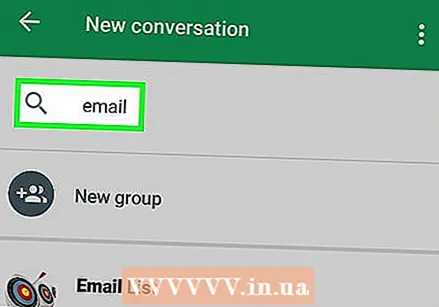 Введите имя, адрес электронной почты или номер телефона человека, которого хотите пригласить. Бар Поиск в верхней части экрана отображаются все совпадающие результаты.
Введите имя, адрес электронной почты или номер телефона человека, которого хотите пригласить. Бар Поиск в верхней части экрана отображаются все совпадающие результаты. 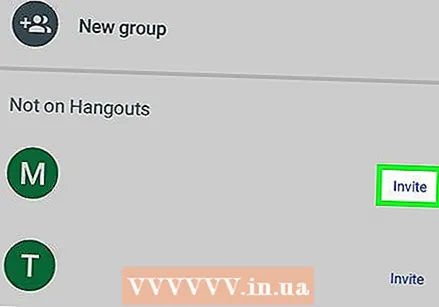 Нажмите «Пригласить» рядом с именем контакта. Эта опция расположена на правой стороне вашего телефона рядом с фотографией и именем вашего контакта. Появится всплывающее диалоговое окно.
Нажмите «Пригласить» рядом с именем контакта. Эта опция расположена на правой стороне вашего телефона рядом с фотографией и именем вашего контакта. Появится всплывающее диалоговое окно. 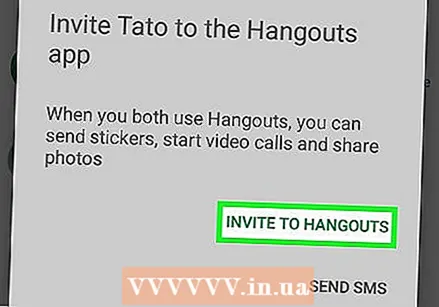 Нажмите ПРИГЛАСИТЬ К РАБОТАМ. Эта опция выделена зелеными заглавными буквами внизу всплывающего диалогового окна.
Нажмите ПРИГЛАСИТЬ К РАБОТАМ. Эта опция выделена зелеными заглавными буквами внизу всплывающего диалогового окна. 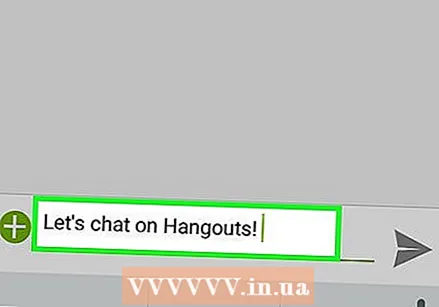 Введите сообщение-приглашение. Введите сообщение, которое ваш контакт увидит в приглашении в Hangouts.
Введите сообщение-приглашение. Введите сообщение, которое ваш контакт увидит в приглашении в Hangouts. 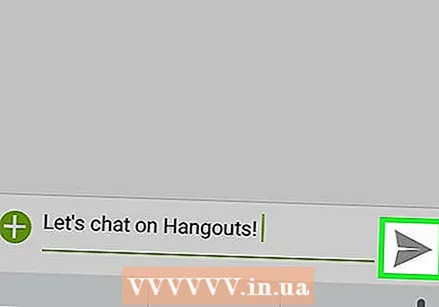 Нажмите кнопку «Отправить». Ваш собеседник немедленно получит ваше приглашение в Hangouts.
Нажмите кнопку «Отправить». Ваш собеседник немедленно получит ваше приглашение в Hangouts.